如何禁用 Windows 11 任務欄中閃爍的應用程序

要在 Windows 11 上禁用任務欄中的閃爍應用程序,請轉到“設置”>“個性化”>“任務欄”,然後關閉“在任務欄應用程序上顯示閃爍”。

要在 Windows 11 上禁用任務欄中的閃爍應用程序,請轉到“設置”>“個性化”>“任務欄”,然後關閉“在任務欄應用程序上顯示閃爍”。

要修復 USB 驅動器在 Windows 11 上無法工作(無法訪問或無法格式化)的問題,請使用 PowerShell Clear-Disk、New-Partition、Format-Volume cmd。

要從 Chrome 或 Firefox 訪問 Bing Chat AI,您需要將瀏覽器的用戶代理更改為 Microsoft Edge。就是這樣。

要在 Windows 11 上創建自動文件備份,您可以使用文件歷史記錄、Windows 備份和 OneDrive。就是這樣。

要在 Windows 11 上生成 SSH 密鑰,請打開命令提示符 (admin),然後運行 ssh-keygen,確認密鑰的名稱和密碼。
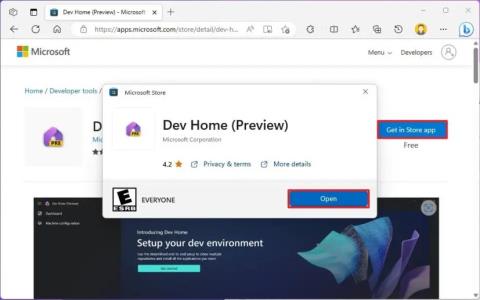
要在 Windows 11 上添加 CPU、GPU 和 RAM 小部件,請安裝 Dev Home 應用程序,打開小部件,單擊添加,然後選擇系統監視器小部件。

使用 Windows 10 上的檢查磁盤 (chkdsk) 工具來檢查和修復設備硬盤或固態驅動器 (SSD) 上最常見的問題。就是這樣。
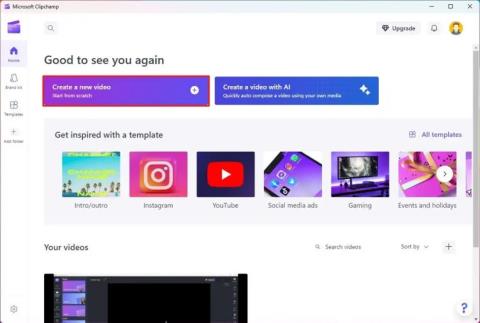
要在 Windows 11 上進行屏幕錄製,請打開 Clipchamp > 主頁,單擊創建新視頻、錄製和創建,選擇屏幕並錄製。

要在 Windows 11 上完全刪除小組件,請打開 PowerShell (admin) 並運行 Get-AppxPackage *WebExperience* | 刪除-AppxPackage

要在 Windows 11 上禁用遠程桌面,請打開“設置”>“系統”>“遠程桌面”,然後關閉“遠程桌面”切換開關。

要在 Windows 10 上查找您的 IP 地址,請打開“設置”>“網絡和互聯網”>“狀態”,然後單擊活動連接的“屬性”。

要在 Windows 11 上更改新的 Outlook 主題,請打開“設置”,從“主題”中選擇一種設計,然後從“深色”模式更改顏色模式。

要配置 RGB 外圍設備以匹配 Windows 11 強調色,請從動態照明設置中選擇純色效果和強調色。
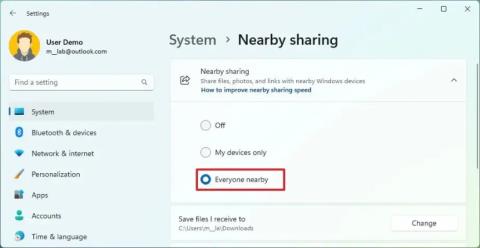
要在 Windows 11 上啟用附近共享,請打開“設置”>“系統”>“附近共享”,然後選擇“附近的每個人”選項。

要在 Windows 11 上調整聲音平衡,請打開“設置”>“聲音”>“揚聲器”,然後更改左右平衡級別。

要使用 Tiny11 ISO 安裝 Windows 11,請創建 USB 可啟動驅動器,啟動電腦,繼續使用默認設置並完成 OOBE。
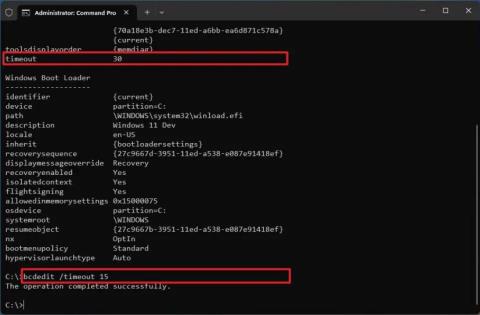
要更改 Windows 11 上的啟動菜單超時,請打開命令提示符 (admin) 並運行“bcdedit /timeout 15”命令。

要安裝 Google Bard,請打開 Chrome > 自定義和控制 > 更多工具菜單 > 創建快捷方式。您還可以從 Windows 11 上的 Edge 添加它。

要更改 Windows 11 上的啟動菜單順序,請打開命令提示符 (admin) 並運行 bcdedit /displayorder 或 {IDENTIFIER} /addfirst 命令。

要將 iCloud 連接到 Windows 11 照片應用程序,請打開該應用程序,單擊“iCloud 照片”,設置 iCloud,然後訪問您的照片。

PowerToys FancyZones 允許您在 Windows 11 上創建自定義捕捉佈局,因為捕捉佈局受到限制並且不允許您編輯設置。

要在 Windows 11 上從手機或相機導入圖片,請打開“照片”>“導入”,選擇圖像,然後單擊“添加並導入”。就是這樣。

要在 Windows 11 上更改設備和屏幕的睡眠時間,請打開“設置”>“系統”>“電源和電池”,然後更改屏幕和睡眠設置。

要在 Windows 11 上啟用系統保護,請打開“系統屬性”,選擇一個驅動器,然後在“配置”頁面上選擇“打開系統保護”。

要在 Windows 11 上啟用捕捉佈局建議,請打開命令提示符 (admin) 並運行 vivetool /enable /id:42500395 命令。
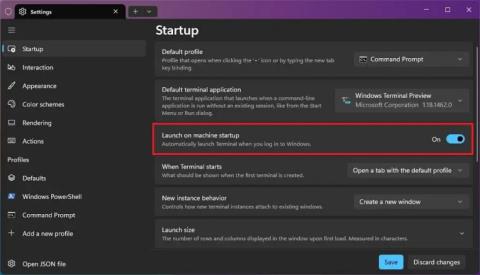
要在啟動時運行 Windows 終端,請打開“設置”>“啟動”,然後打開“在計算機啟動時啟動”切換開關。詳細信息請參見此處。

要清除 Windows 11 上的縮略圖緩存,請打開“設置”>“系統”>“臨時文件”,選擇“縮略圖”,然後單擊“刪除文件”。

要儘早使用 ChatGPT AI 訪問 Bing,請使用您的 Microsoft 帳戶註冊,然後更改這些設置以跳過排隊以加快訪問速度

要在 Windows 11 PC 之間共享鼠標和鍵盤,請打開 PowerToys > 鼠標 Windows 邊框,打開該功能,設置連接。

要在 Windows 11 上進行緊急重啟,請使用 Ctrl + Alt + Del 快捷鍵,按住 Ctrl,單擊電源按鈕,然後單擊確定。